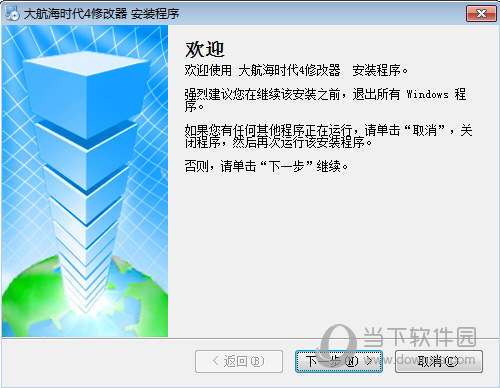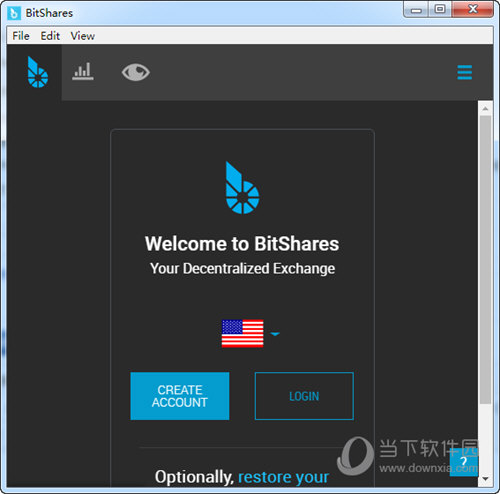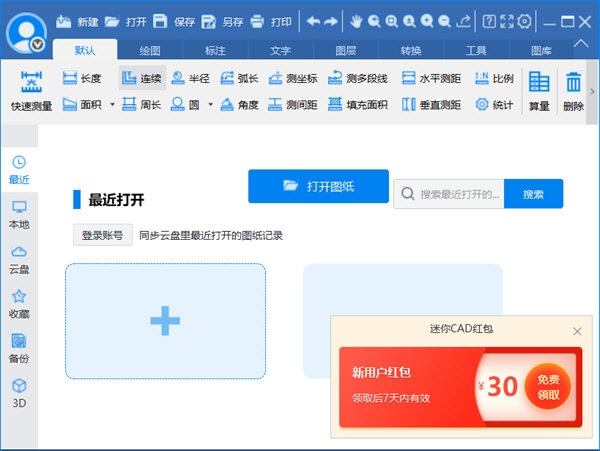word文件怎么转换成PDF格式?word文件转换成PDF格式方法教程下载
word文件怎么转换成PDF格式?很多的用户们在利用word文档制作完成后想将他转换成PDF格式,这样子可以保证我们的格式不会损坏,下面就让知识兔来为用户们来仔细的介绍一下word文件转换成PDF格式方法教程吧。
word文件转换成PDF格式方法教程
方法一:利用电脑WPS Office软件转换
利用WPS Office打开word文档之后,点击文件选项卡种的“另存为”,然后知识兔保存的页面将保存文件类型下拉菜单中选择“PDF文件格式.pdf”即可。
方法二:借助专业的PDF转换工具
1、下载安装“嗨格式PDF转换器”之后,打开软件点击首页界中的“文件转PDF”进入。
2、进入第二界面,页面上方显示默认选项“word转PDF”,在中间空白部分点击或拖拽批量添加文件。
3、随后点击下方设置输出格式默认勾选为pdf文档,知识兔选择设置输出类型以及输出目录,最后点击“开始转换”即可完成。
下载仅供下载体验和测试学习,不得商用和正当使用。
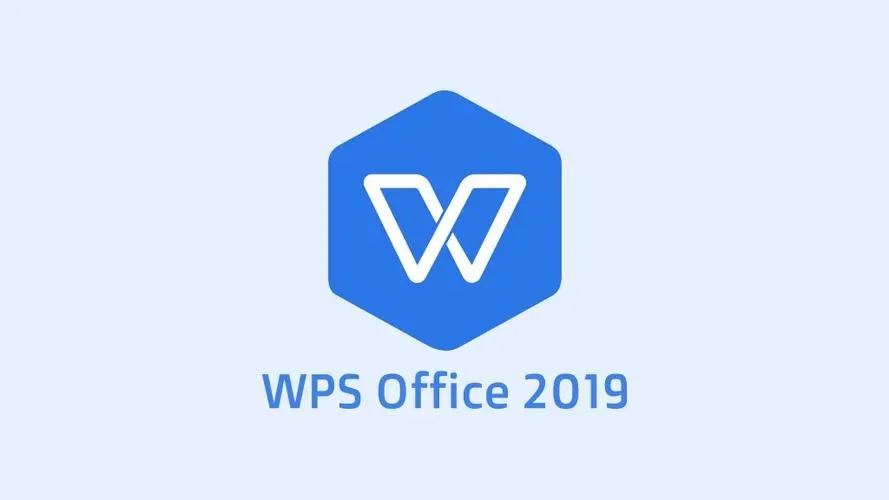
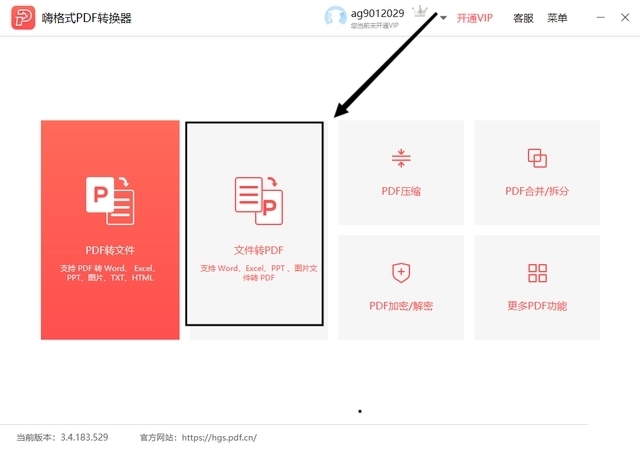
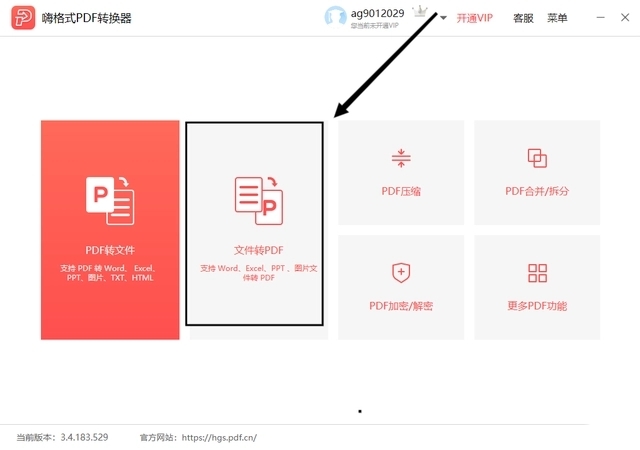
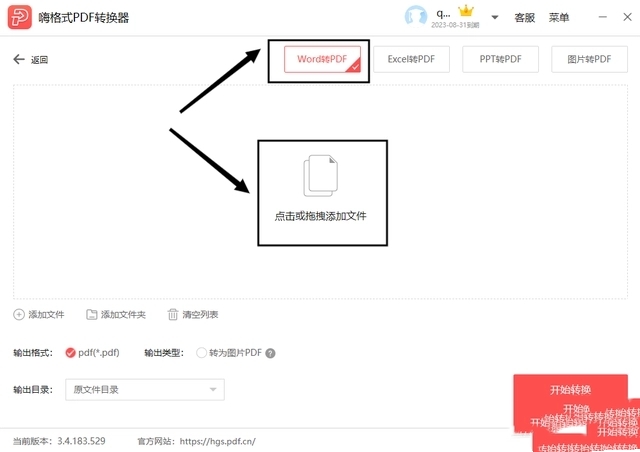

![PICS3D 2020破解版[免加密]_Crosslight PICS3D 2020(含破解补丁)](/d/p156/2-220420222641552.jpg)